怎么测网速手机上 手机网速测试工具哪个好
更新时间:2023-10-13 11:40:50作者:yang
怎么测网速手机上,如今手机已成为人们生活中不可或缺的工具之一,而在使用手机上网的过程中,网速的快慢直接影响着我们的上网体验。如何准确地测量手机上的网速成为了许多用户关心的问题。幸运的是市面上有众多手机网速测试工具供我们选择。究竟哪个手机网速测试工具更好呢?在本文中我们将对手机网速测试工具进行评测和比较,为大家提供一些建议和参考,以帮助大家找到最适合自己的手机网速测试工具。无论是追求极速上网,还是需要稳定的网络连接,我们都可以通过合适的手机网速测试工具来实现。让我们一起来了解一下吧!
步骤如下:
1.每个手机都有测量网速的功能,打开手机后找到【安全中心】并点击。
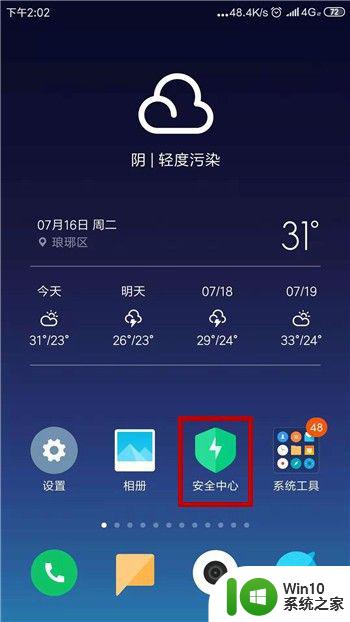
2.打开了手机的安全中心界面后在常用工具下方找到并点击打开【网络诊断】。
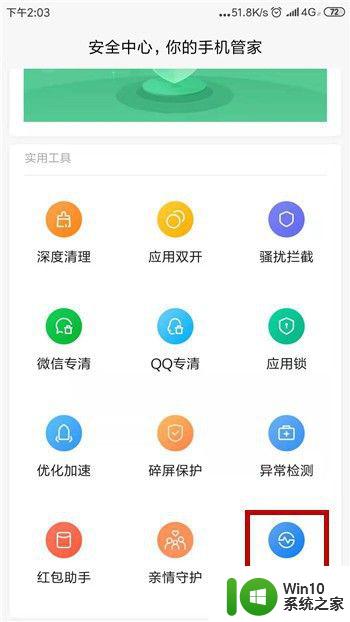
3.然后在网络诊断的界面显示的是当前实时的网速,想要测量点击右上角【...】。
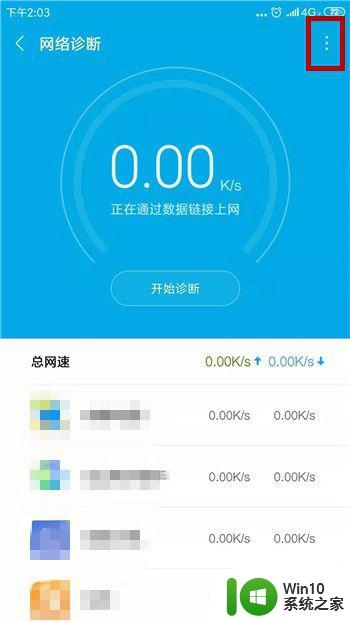
4.点击后会出现两个选项,这里我们点击其中的【一键WLAN测速】选项。
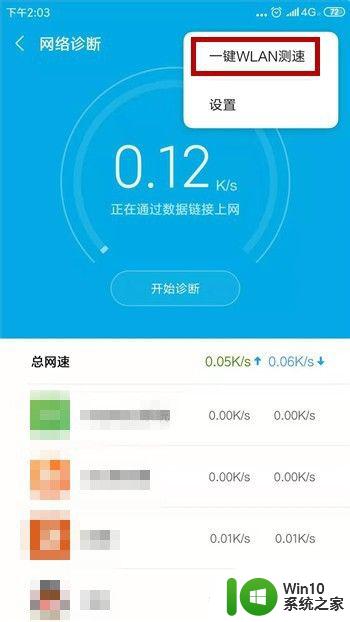
5.接下来就可以开始诊断网速,点击诊断界面中的【开始测速】选项。
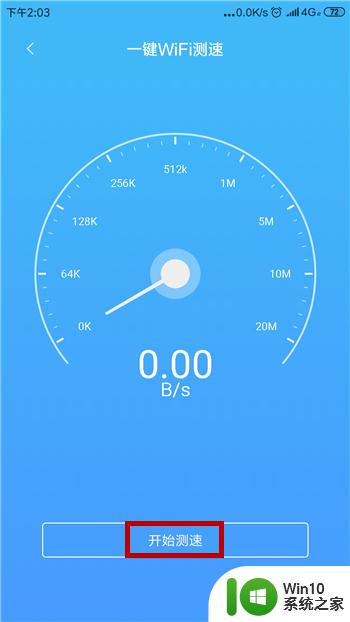
6.如果我们是移动网络则会提示将消耗大量流量,点击【仍要测速】。
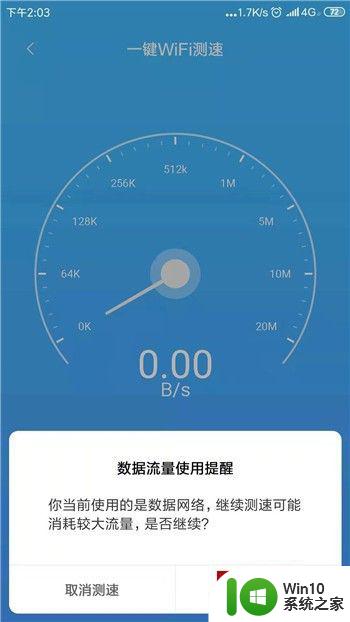
7.然后就会开始测速,测量后会显示手机网络测量的结果。包括平均速度以及最大速度。
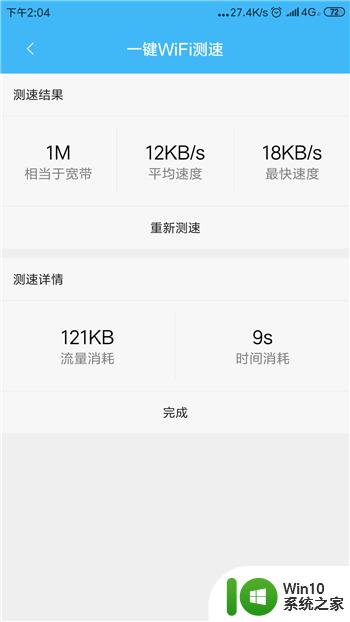
以上就是如何在手机上测试网络速度的全部内容,如果您遇到了相同的问题,可以参考本文中介绍的步骤进行修复,希望本文能对您有所帮助。
怎么测网速手机上 手机网速测试工具哪个好相关教程
- 测试windows电脑网络速度的方法 如何测试windows网速
- 电脑用cmd测试网速操作方法 怎么用cmd命令测网速
- 三星手机U盘OTG/USB/Card(32G)测试体验 三星手机U盘OTG/USB/Card(32G)读写速度测试
- 检测U盘读写速度的方法 U盘读写速度测试工具下载
- 如何测试U盘的读写速度?检测u盘读写速度的最佳方法 U盘速度测试工具推荐
- mac系统测试网速的方法 mac系统下如何测速网络
- 手机无法上网怎么解决 手机上网速度慢怎么办
- w8查看上网速度的方法 Windows 8如何测试网络速度
- 如何在电脑上测量宽带网速 如何检测电脑的网速带宽
- U盘检测的最佳方法 U盘检测工具哪个好用
- 怎么测试16G U盘的读写速度 16G U盘读写速度测试方法
- 海盗船(CORSAIR)航海家GO手机U盘测试 海盗船(CORSAIR)航海家GO手机U盘性能测试
- U盘装机提示Error 15:File Not Found怎么解决 U盘装机Error 15怎么解决
- 无线网络手机能连上电脑连不上怎么办 无线网络手机连接电脑失败怎么解决
- 酷我音乐电脑版怎么取消边听歌变缓存 酷我音乐电脑版取消边听歌功能步骤
- 设置电脑ip提示出现了一个意外怎么解决 电脑IP设置出现意外怎么办
电脑教程推荐
- 1 w8系统运行程序提示msg:xxxx.exe–无法找到入口的解决方法 w8系统无法找到入口程序解决方法
- 2 雷电模拟器游戏中心打不开一直加载中怎么解决 雷电模拟器游戏中心无法打开怎么办
- 3 如何使用disk genius调整分区大小c盘 Disk Genius如何调整C盘分区大小
- 4 清除xp系统操作记录保护隐私安全的方法 如何清除Windows XP系统中的操作记录以保护隐私安全
- 5 u盘需要提供管理员权限才能复制到文件夹怎么办 u盘复制文件夹需要管理员权限
- 6 华硕P8H61-M PLUS主板bios设置u盘启动的步骤图解 华硕P8H61-M PLUS主板bios设置u盘启动方法步骤图解
- 7 无法打开这个应用请与你的系统管理员联系怎么办 应用打不开怎么处理
- 8 华擎主板设置bios的方法 华擎主板bios设置教程
- 9 笔记本无法正常启动您的电脑oxc0000001修复方法 笔记本电脑启动错误oxc0000001解决方法
- 10 U盘盘符不显示时打开U盘的技巧 U盘插入电脑后没反应怎么办
win10系统推荐
- 1 索尼笔记本ghost win10 64位原版正式版v2023.12
- 2 系统之家ghost win10 64位u盘家庭版v2023.12
- 3 电脑公司ghost win10 64位官方破解版v2023.12
- 4 系统之家windows10 64位原版安装版v2023.12
- 5 深度技术ghost win10 64位极速稳定版v2023.12
- 6 雨林木风ghost win10 64位专业旗舰版v2023.12
- 7 电脑公司ghost win10 32位正式装机版v2023.12
- 8 系统之家ghost win10 64位专业版原版下载v2023.12
- 9 深度技术ghost win10 32位最新旗舰版v2023.11
- 10 深度技术ghost win10 64位官方免激活版v2023.11